Como adicionar paginação na página de categoria do WordPress
Publicados: 2022-09-30A paginação é uma ótima maneira de dividir o conteúdo em suas páginas de categoria no WordPress. Ele permite que você divida seu conteúdo em partes gerenciáveis para seus leitores e também ajuda a melhorar seu SEO, permitindo que o Google indexe mais conteúdo em seu site. Neste artigo, mostraremos como adicionar paginação às suas páginas de categoria do WordPress. Também forneceremos algumas dicas sobre como otimizar seu conteúdo paginado para SEO. Adicionar paginação às suas páginas de categoria do WordPress é fácil. Basta seguir estes passos: 1. Faça login no seu site WordPress e vá para o Dashboard. 2. Na barra lateral esquerda, passe o mouse sobre o link "Configurações" e clique em "Leitura". 3. Na página Configurações de leitura, role para baixo até a configuração "As páginas do blog são exibidas no máximo" e insira o número de postagens que deseja exibir em cada página. 4. Role para baixo e clique no botão “Salvar alterações”. É isso! Seu site WordPress agora paginará suas páginas de categoria automaticamente. Se você quiser levar seu SEO um passo adiante, você também pode adicionar links rel=”next” e rel=”prev” ao seu conteúdo paginado. Esses links informam ao Google que seu conteúdo paginado faz parte de uma série e ajudam o Google a indexar todo o seu conteúdo. Para adicionar esses links, basta editar o código no seu tema WordPress. Se você não se sentir confortável em editar código, recomendamos que contrate um desenvolvedor para fazer isso por você. Depois de adicionar paginação às suas páginas de categoria do WordPress, você pode começar a dividir seu conteúdo e melhorar seu SEO. Apenas lembre-se de manter seu conteúdo paginado bem organizado e fácil de navegar para seus leitores.
Como faço para definir uma paginação padrão em um site wordpress? A contagem de páginas padrão do WordPress WordPress é de dez páginas de blog por página, portanto, dezenas do padrão, mas podemos personalizar isso entrando em nosso painel e selecionando o menu de opções na barra lateral, se clicarmos em ler aqui, veremos um opção que lê as páginas do blog na média Na prática, isso seria dez. Se eu quisesse tornar a mudança mais dramática, eu poderia alterá-la para 2 ou 3. Quando você salvar nosso arquivo PHP, você pode dizer links de posts anteriores tudo bem, então clique neste link na segunda página para retornar ao anterior. Poderíamos clicar na segunda ou terceira página de resultados, ou na quarta ou quinta página de resultados. Essa função também gera links anteriores e próximos tradicionais, o que é bom porque essa paginação é bastante agradável. Adicionamos suporte de paginação ao nosso arquivo index.php, mas se um visitante clicar em uma tela de arquivo de categoria para que eu clique na opinião aqui, a página agora é uma visualização filtrada de apenas postagens com a opinião da categoria, e a página é alimentada por ponto de arquivo PHP.
Este modelo, como resultado, terá um recurso de paginação. Para encontrar as postagens mais recentes e visualizar o arquivo, basta clicar em um link nesta página e o WordPress aprenderá o que consultar com base apenas na URL. Quando usamos consultas personalizadas, obter a paginação correta pode ser difícil; portanto, no restante deste vídeo, veremos como acertar. Vou copiar todo o conteúdo da página PHP padrão para minha área de transferência e colá-lo na nova página de modelo como parte deste script. Em seguida, insira uma consulta personalizada de postagens de blog aqui, então, de volta ao nosso editor de texto, abaixo de toda essa instrução if, inserirei apenas um nível de título um indicando postagens de blog sobre nós. Queremos garantir que nossa coleção about posts contenha conteúdo para acessar nosso objeto para o método chamado ter posts procurando dentro do objeto. Adicionaremos um ponto e vírgula depois disso para indicar que não queremos olhar no futuro.
Acima desta linha, devemos chamar o método com o nome de nossa variável de coleção em nosso loop while. Se digitarmos aqui depois dessas duas linhas, qualquer coisa que digitarmos aqui acontecerá uma vez para cada post na coleção. Eu gostaria de gerar algum HTML. Para conseguir isso, vou abandonar o PHP e criar um elemento de item de lista HTML. Podemos resolver esse problema se quisermos, mas a paginação não funciona com consultas personalizadas que são entregues automaticamente. Como extraio dados do URL? Temos o prazer de informar que os desenvolvedores do WordPress nos forneceram uma nova linha de informações.
O WordPress tem uma função chamada get query VAR que aceita todos os tipos de argumentos e pode ser usada para extrair todos os dados de uma URL atualmente referenciada. Estamos interessados no valor que queremos ver aqui, então vamos supor que seja um valor paginado. Podemos descobrir o número total de páginas simplesmente observando os resultados em nossa coleção de postagens e, em seguida, usando o nome da variável para pesquisar o número máximo de páginas. Se eu salvar isso e atualizar perfeitamente, o link da próxima página aparecerá. Se eu clicar nesse URL, leva-me a barra página / 2, e se eu clicar na próxima página novamente, passamos para a terceira página de resultados. Há mais uma informação que gostaria de lhe dar. Se você estiver trabalhando em uma página inicial estática, poderá usar a opção simplesmente paginar em vez da opção paginada opcional.
Por favor, deixe-me saber se você está interessado em me ver em um novo vídeo em breve; Vejo você lá na próxima semana. Há dois novos cursos premium de WordPress que estou desenvolvendo, um para iniciantes absolutos e outro para desenvolvedores. O curso mais avançado nos instruirá na criação de um site completo para uma universidade. Além disso, aprenderemos como implementar resultados de pesquisa ao vivo usando a recém-lançada API REST do WordPress.

Como faço para adicionar paginação no WordPress?
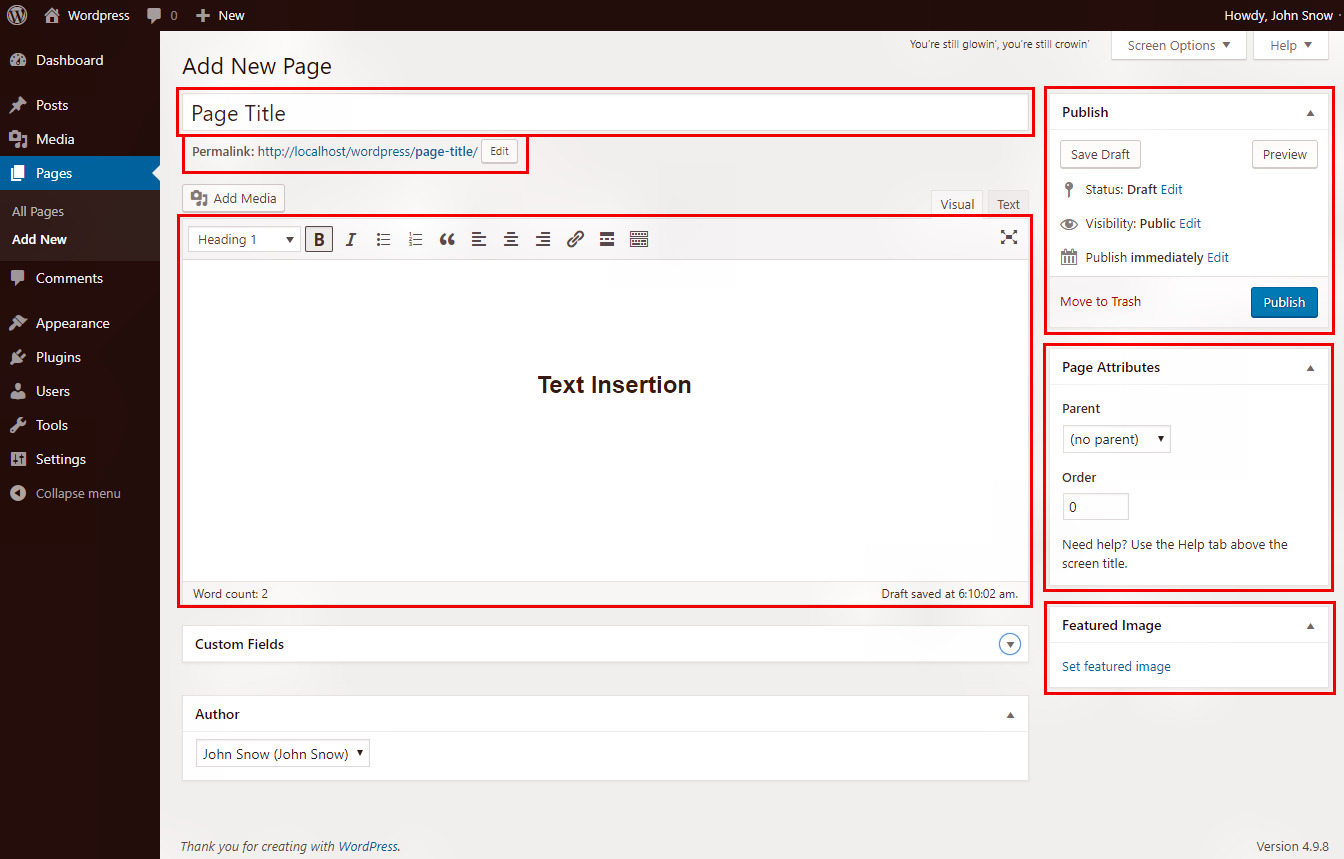 Crédito: www.coderepublics.com
Crédito: www.coderepublics.comExistem algumas maneiras diferentes de adicionar paginação no WordPress. Uma maneira é usar um plugin como o WP PageNavi. Este plugin adicionará uma paginação numerada ao seu site WordPress. Outra maneira é adicionar o seguinte código ao arquivo do seu tema WordPress: if ( $wp_query->max_num_pages > 1 ) { echo ”; echo paginate_links ( array( 'base' => str_replace( $big, '%#%', esc_url( get_pagenum_link( $big ) ) ), 'format' => '? page=%#%', 'current' => max( 1, get_query_var('paged') ), 'total' => $wp_query->max_num_pages ) ); eco”; }
Quase todos os blogs WordPress têm acordeões. Muitos dos temas já possuem opção de paginação. Caso contrário, você pode personalizar facilmente a paginação do seu site. O objetivo deste artigo é examinar algumas abordagens diferentes para entender e gerenciar a paginação. Se você usa um tema Elegant Themes, você só precisa instalar o plugin WP-PageNavi. Com a nova interface, os links de paginação padrão anterior e seguinte podem ser transformados em links mais gerenciáveis. Um recurso interno do WordPress simplifica a criação de seu próprio tema ou a adição de paginação a um.
Basta digitar o seguinte código no arquivo functions.php depois de abrir seu modelo: Quando um modelo é adicionado a uma URL, essa função retorna um link anterior e um subsequente envolto em uma tag de navegação HTML5. Em contraste com o WordPress, que gera uma lista de números de página em cada lado com um link para as postagens anteriores e atuais, você pode usar postagens de blog mais antigas e mais recentes como links. Uma função get_increment_var é usada para determinar em qual página estamos atualmente. Para fazer isso, primeiro usamos a função paginate_links, que renderiza nossa lista de páginas, bem como um botão anterior e posterior. Existem alguns plugins disponíveis para ajudá-lo com uma paginação mais personalizada ou, se você não quiser implementá-lo manualmente, poderá obter um. O WP-Paginate é uma solução simples, mas eficaz, que não se limita a muitas opções, nem é excessivamente complexa. Se você está procurando uma maneira diferente de apresentar seu conteúdo, vale a pena dar uma olhada no WP Smart Navigation. A interface é baseada principalmente no estilo do seu tema, para que possa ser personalizada em uma ampla variedade de dispositivos; ao contrário do WP Page-Navi, esta interface não inclui tantas opções de personalização.
Esta paginação pode ser encontrada aqui: http://www.yourdomain.com/parody/
( have_posts() ) : while ( have_posts() : the_post();?
Como paginar seu conteúdo
Você pode obter o número desejado de visualizações usando a função get_query_var. O número de páginas em seu conteúdo pode ser calculado usando esta função, que retorna uma variável chamada paged. Usando a variável $paged, você pode usar um número diferente de 1 ou 0 para gerar uma página. Se você usar duas páginas de conteúdo, poderá usar a função $ paged para obter o número de páginas necessárias. Use a variável $paged para alterar o número de páginas mostradas em cada página. Se você usar três páginas como método de paginação, você pode usar $paged = get_query_var('paged', 3′); se não, você pode usar $paged = get_request_var('paged', 3 Você pode usar a variável $paged para especificar quantas páginas você deseja usar para paginar o conteúdo. Em outras palavras, se você quiser paginar 5 páginas de conteúdo, use $paged = get_query_var ('paged', 5); caso contrário, use $paged = get_html_var.
Como faço para mostrar paginação no WordPress?
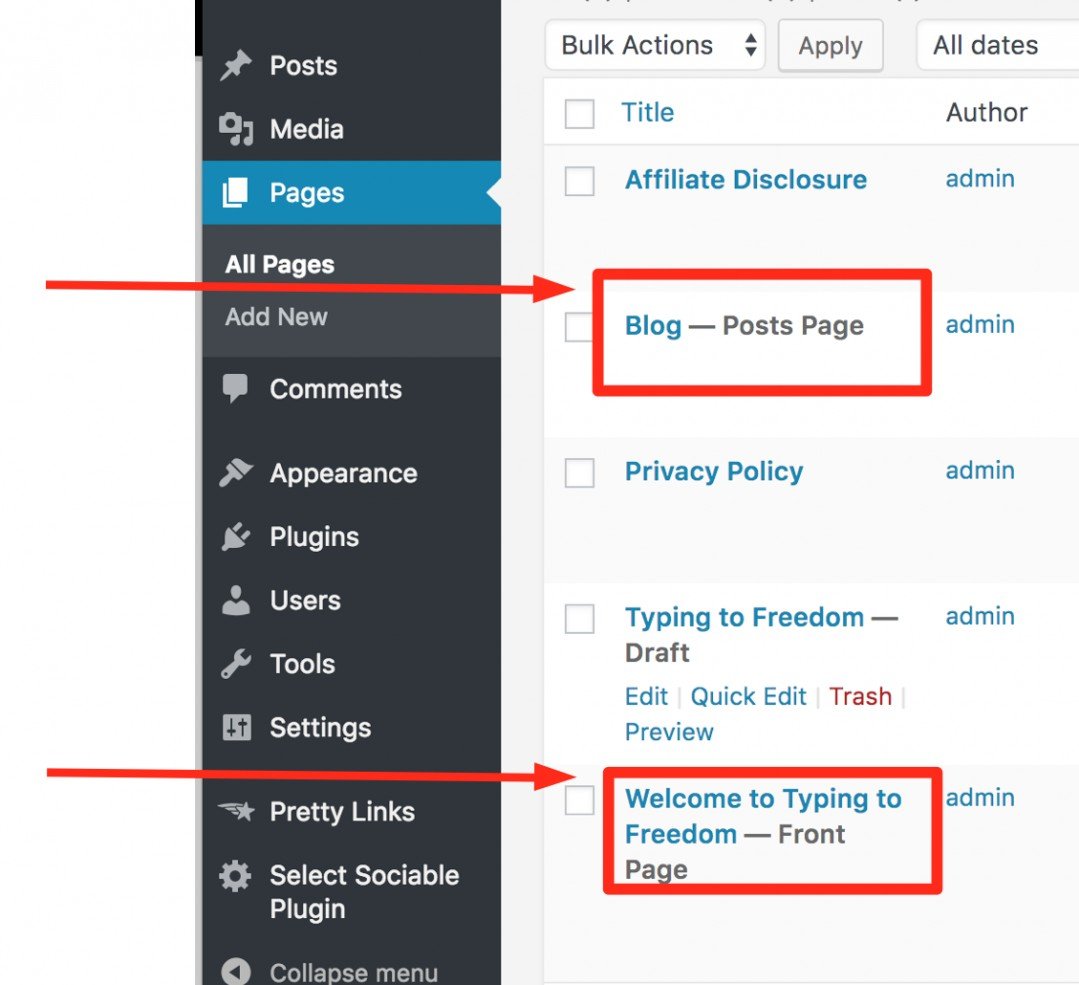 Crédito: Afiliado rico
Crédito: Afiliado ricoPara mostrar a paginação no WordPress, você precisará editar seus arquivos de tema. Especificamente, você precisará editar o arquivo chamado loop.php. Nesse arquivo, você precisará adicionar o código que exibirá os links de paginação. Esses links permitirão que seus visitantes naveguem para diferentes páginas do seu site.
A paginação do WordPress, que é um recurso extremamente útil na grande maioria dos blogs do WordPress, é um dos mais comuns e apreciados. Você pode criar um site mais amigável e facilitar a navegação e a navegação incorporando a paginação em seu site. Dependendo do seu site, você pode usar a paginação do WordPress de várias maneiras. Você pode facilmente dividir seu conteúdo de formato longo em várias páginas usando a Paginação do WordPress, que é um dos melhores recursos. Além disso, o uso de menos dados em cada página melhora a experiência do usuário e aumenta o desempenho do site. Se você possui funcionalidades limitadas, pode usar o manual ou os melhores plugins de paginação do WordPress para fazer isso.
Como paginar seu blog WordPress
Para habilitar a paginação em seu blog WordPress, vá para WP Show Posts > Add New e clique na aba Pagination . Como resultado, a guia Postagens permite definir o número de postagens por página. Quando o WordPress habilita a paginação, ele cria uma página para cada postagem para organizar as postagens. Se você precisar encontrar os números de página de uma postagem, use a variável $paged. Se você tivesse dez posts e o número da página fosse dois, os números da página seriam 2, 4, 6, 8, 10 e assim por diante.
